Publicité
L'iPad est un formidable appareil pour lire des e-books et des PDF Configurer Kindle sur votre iPad et autres appareils iOSL'iPad est un appareil sans papier génial, pour lire des livres électroniques, des articles de pages Web, des documents PDF, etc. De même, l'Amazon Kindle Store propose probablement la sélection la plus large et relativement abordable de livres électroniques pour les appareils iOS... Lire la suite , mais à des fins d'étude, vous bénéficierez davantage d'une application riche en fonctionnalités pour annoter et réviser le contenu. MargeNote fournit un moyen unique de visualiser un document et vos notes en même temps.
Nous avons passé en revue les applications de lecture PDF utiles pour iOS, y compris le iAnnotate classique iAnnotate: la meilleure application iPad pour annoter des PDF et des documents WordLorsqu'il s'agit d'annoter et de réviser des documents PDF sur l'iPad, iAnnotate PDF (9,99 $) est ma solution de prédilection. S'il existe une option pour télécharger un ebook .MOBI ou .EPUB ou une version .PDF d'un... Lire la suite
et Expert PDF 5 (examiné ici Affichez et modifiez des fichiers PDF sur votre iPad avec PDF Expert 5 Lire la suite ), mais MarginNote adopte une approche différente en plaçant des notes et des annotations directement dans les marges du document que vous avez choisi.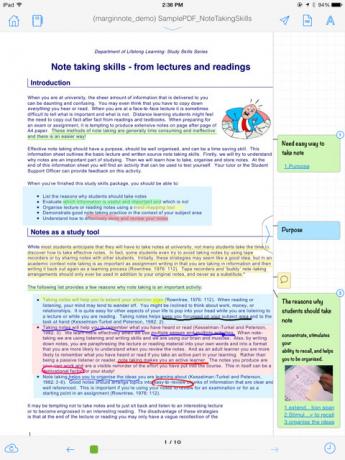
Configuration de base
Les PDF et les documents ePub peuvent être importés dans MarginNote à partir de votre Mac ou PC à l'aide du partage de fichiers iTunes, via Wi-Fi, Dropbox et depuis le navigateur Web intégré de l'application. Tous les documents sont enregistrés dans la bibliothèque personnelle, ce qui les rend directement accessibles sans toucher supplémentaire. Certains utilisateurs peuvent cependant se demander où est passée la possibilité d'organiser des documents dans des dossiers.
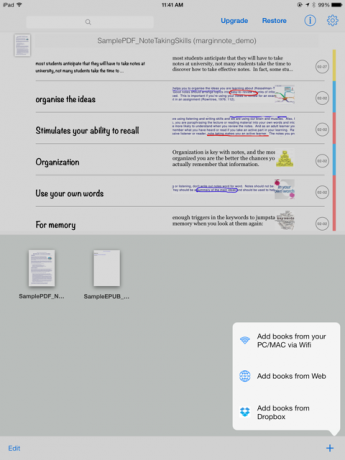
La moitié supérieure de la page d'accueil comprend également des aperçus des annotations récentes des documents, ce qui peut être utile pour lier rapidement un contenu spécifique. Et il y a aussi un document d'aide pratique (bouton "i", en haut à droite) et des options pour changer le style de l'interface utilisateur, y compris les polices, le thème de l'application (entre blanc, sépia ou gris) et les options pour masquer les notes vides, les notes de bas de page et les liens dans la marge caractéristique.
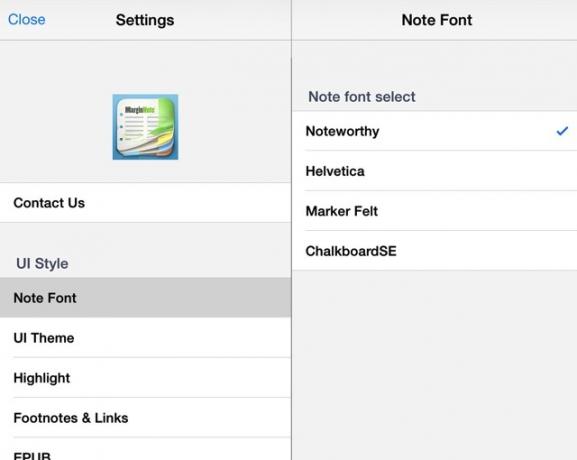
Outils d'annotation
Pour mettre en surbrillance le contenu, maintenez et faites glisser votre doigt sur le texte que vous souhaitez mettre en surbrillance. Cela fonctionne de la même manière que la plupart des applications de lecture de PDF et de livres électroniques, mais je trouve la fonction de surbrillance un peu délicate. Si vous maintenez votre doigt enfoncé trop longtemps, l'outil passe rapidement au rectangle en surbrillance. Cela semble mieux fonctionner lorsque vous balayez le texte, puis que vous levez rapidement votre doigt.
La surbrillance rectangulaire, qui peut être ajustée, donne accès à un autre ensemble d'outils, notamment un outil stylo, un champ de texte pour saisir des notes et une gomme. Ces outils permettent de faire des annotations dans un rectangle. Le contenu sélectionné peut également être exporté vers e-mail, Messages et Twitter.
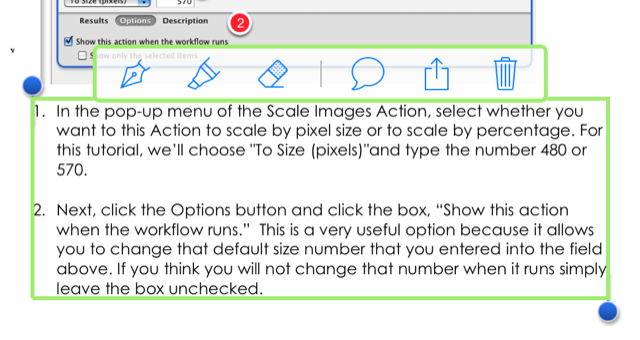
Un lien vers le contenu sélectionné est ajouté dans la « marge » du document. Vous pouvez personnaliser les étiquettes et coder en couleur vos points forts, ainsi qu'ajouter des annotations audio, des images de votre pellicule et des notes textuelles.
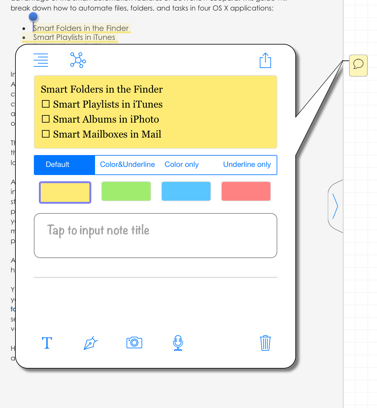
Cette fonction de marge fait de MarginNote un outil puissant pour les utilisateurs qui ont besoin de réviser et d'étudier le contenu et les annotations mis en évidence. Mais l'application comprend encore plus de fonctionnalités à cet effet.
Réviser et exporter
Lorsque vous appuyez sur le bouton de révision (en haut à gauche), tous vos faits saillants et annotations apparaissent sur une page distincte où ils peuvent être réorganisés dans la hiérarchie, dans une sorte de « contour ». Une ou plusieurs notes peuvent être mises en retrait sous une note et vous pouvez faire glisser une note complètement vers la droite pour la supprimer. Et bien sûr, chaque note est un lien vers la source originale dans le document.
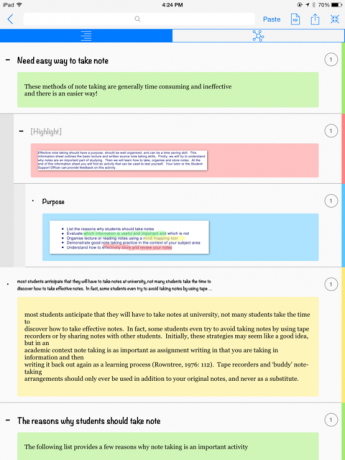
C'est une approche utile car elle vous permet de revoir des notes spécifiques sans avoir à relire le document. La fonction de révision place également les notes dans une carte mentale où elles peuvent être réorganisées et redimensionnées. Cette fonctionnalité à elle seule permet d'économiser beaucoup de temps et d'appuyer, et offre un autre moyen de revoir le contenu.
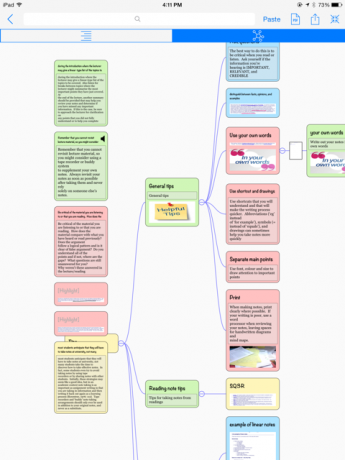
Dans un document, vous pouvez appuyer sur le bouton en bas à droite et obtenir une fenêtre contextuelle de toutes les notes de chaque document dans MarginNote ou uniquement les notes du document actuel.
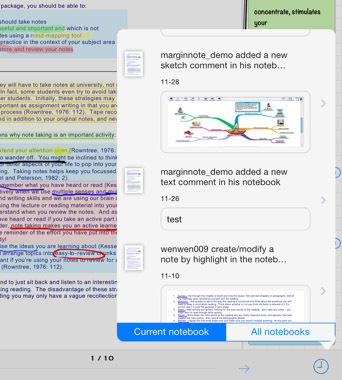
Si vous optez pour la version complète de MarginNote vous permet d'exporter vos cartes mentales, plans et autres pages du document au format PDF. Les documents peuvent également être partagés en tant que fichiers .marginnotes pour que d'autres utilisateurs de MarginNote puissent les ouvrir et les utiliser.
Outil d'étude puissant
Pour les étudiants et les chercheurs, MarginNote est un outil d'étude puissant qui contient des fonctionnalités que l'on ne trouve pas dans d'autres applications de ce type.
Vous pouvez télécharger une version gratuite de MarginNote, qui limite le nombre de surlignages que vous pouvez ajouter et exclut la possibilité d'exporter des notes au format PDF. Si vous trouvez la version gratuite de l'application utile, la version complète vaut bien le prix. Faites-nous savoir ce que vous pensez de MarginNote, les alternatives que vous préférez et les fonctionnalités que vous aimeriez voir ajoutées.
Télécharger:MargeNote pour iPad ($5.99, essai gratuit)
Bakari est écrivain et photographe indépendant. C'est un utilisateur Mac de longue date, un fan de musique jazz et un père de famille.

